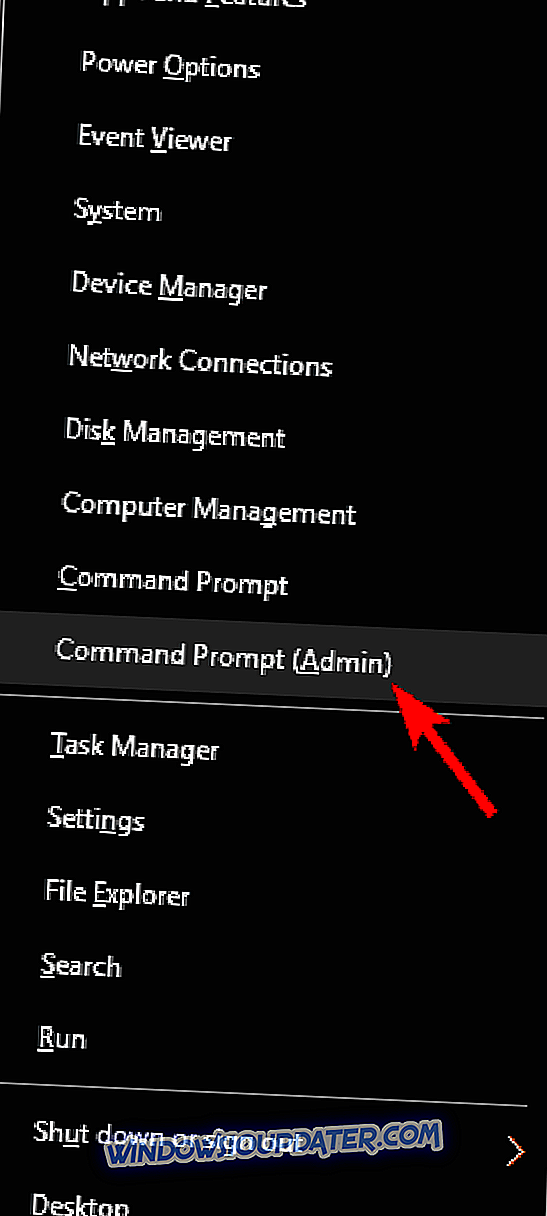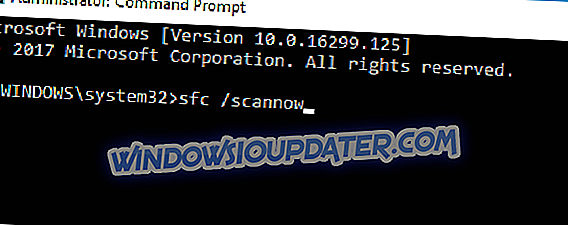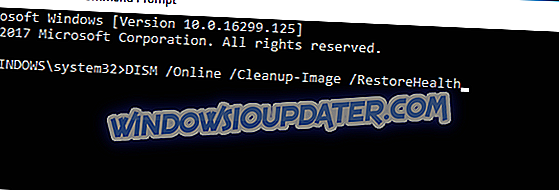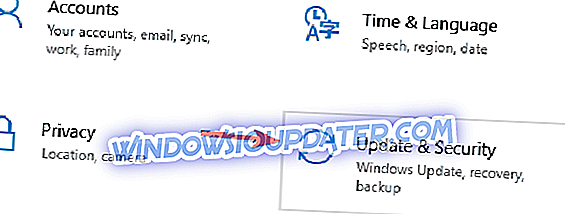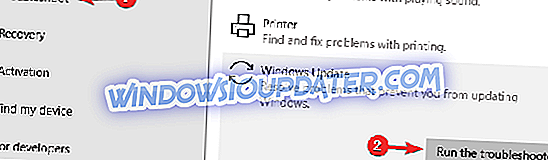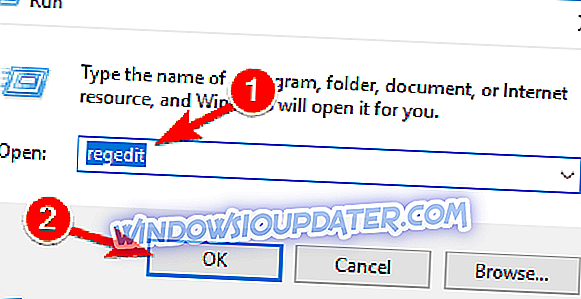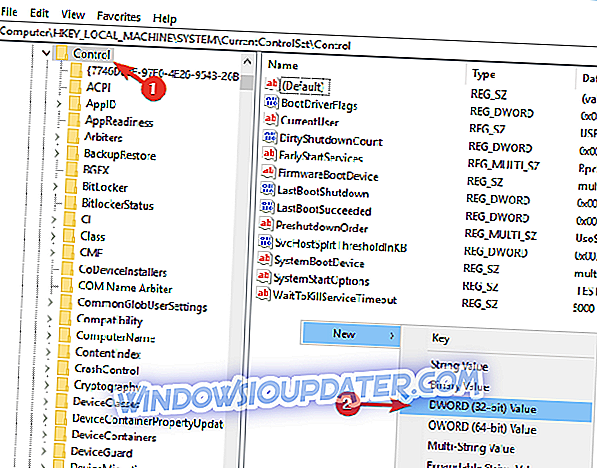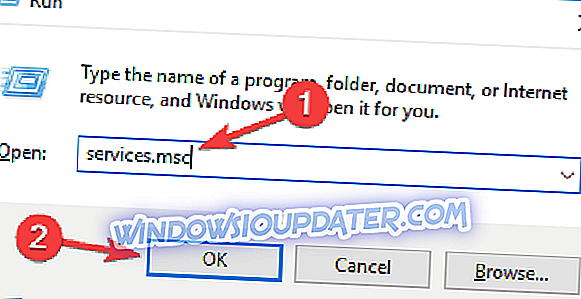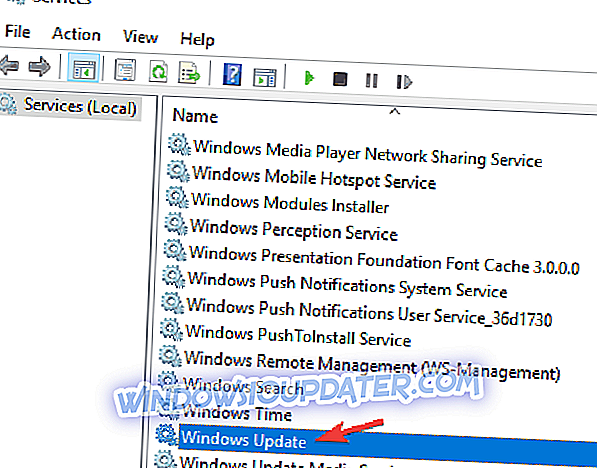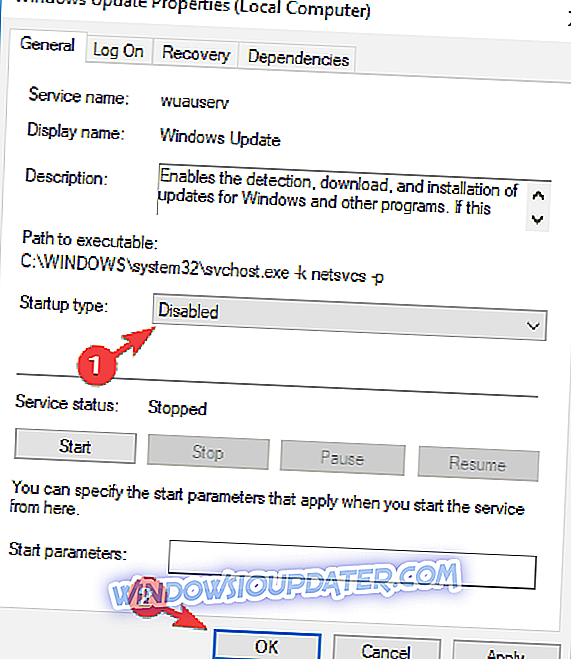Перформансе и сигурност оперативног система Виндовс 10 у великој мери зависе од Виндовс Упдате-а, посебно радикалних надоградњи које побољшавају стабилност система. Међутим, чак и ако желите да прескочите ажурирања, то није могуће јер је Виндовс Упдате обавезан. То значи да је мноштво кодова грешака на које ћете наићи у процесу ажурирања неизбјежно.
Нарочито, код грешке 0к80080005 се показао као тврд орах за пуцање, спречавајући ажурирање сваки пут када проверавате да ли постоје нове исправке. Да бисмо вам помогли, саставили смо листу заобилазних рјешења која ће вам помоћи да ријешите овај проблем.
Како поправити грешку ажурирања 0к80080005 у оперативном систему Виндовс 10
Многи корисници су пријавили грешку ажурирања 0к80080005 на свом рачунару. Ово може бити велики проблем, а када говоримо о овој грешци, ево неких сличних проблема које су корисници пријавили:
- Код грешке 0к80080005 Виндовс 7 - Ова порука о грешци може се појавити на скоро свакој верзији оперативног система Виндовс, а старије верзије као што су Виндовс 8.1 и 7 нису изузеци. Срећом, већина наших решења је потпуно компатибилна са старијим верзијама оперативног система Виндовс, па их слободно испробајте.
- 0к80080005 Виндовс Сторе - Ова порука о грешци понекад се може појавити приликом покушаја приступа Виндовс Сторе-у. Ако се то деси, можда ћете желети да покушате да онемогућите антивирус.
- 0к80080005 - 0к90017 - Понекад ова грешка може имати додељени број. Чак и ако се то догоди, требало би да можете да решите проблем користећи неко од наших решења.
Решење 1 - Онемогућите антивирусни софтвер треће стране
Не можемо довољно нагласити негативну улогу анти-малваре програма трећих страна у Виндовсу 10. Већину времена они добро функционишу, али када је у питању ажурирање оперативног система Виндовс, наилазимо на велики број проблема. Они могу да спрече преузимање неких датотека ажурирања или чак њихово брисање и оштећење.
Ако имате проблема са грешком 0к80080005 на рачунару, узрок може бити антивирусни софтвер треће стране. Да бисте решили проблем, покушајте да онемогућите одређене антивирусне функције или потпуно онемогућите антивирусну заштиту пре него што покушате да инсталирате ажурирања.
Ако онемогућавање антивируса не помогне, ваш сљедећи корак би био да потпуно деинсталирате антивирус. Чак и ако деинсталирате антивирусни програм, рачунар ће и даље бити заштићен Виндовс заштитником, тако да нема потребе да бринете о својој безбедности.
Ако уклањање антивирусног програма ријеши проблем, можда је добро вријеме да размислите о пребацивању на друго антивирусно рјешење. На тржишту постоји много одличних антивирусних алата, али један од најбољих је БуллГуард, па вам предлажемо да га испробате.
Решење 2 - Покрените СФЦ и ДИСМ скенирање
Ако је оштећење одређених датотека за ажурирање већ завршено, Систем Филе Цхецкер долази у игру. СФЦ је уграђени алат који скенира и поправља оштећене или непотпуне датотеке. Штавише, може вам дати ширу слику о томе шта је узроковало проблем на првом месту. СФЦ можете користити у неколико једноставних корака:
- Кликните десним тастером миша на Старт и отворите командни ред (Админ).
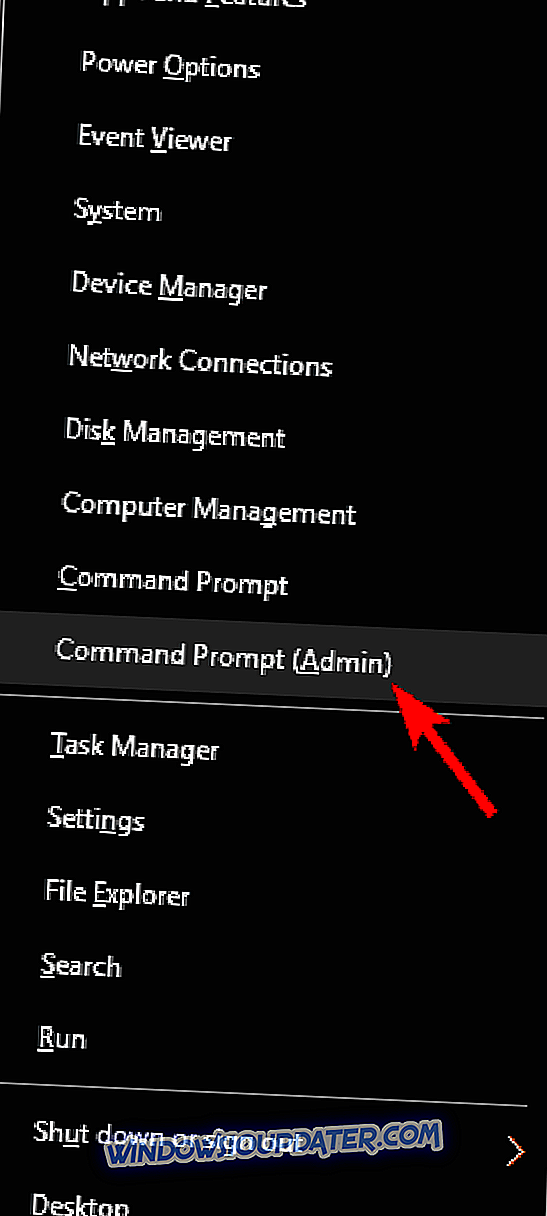
- У командној линији унесите следећу линију: сфц / сцаннов. Притисните Ентер да бисте потврдили.
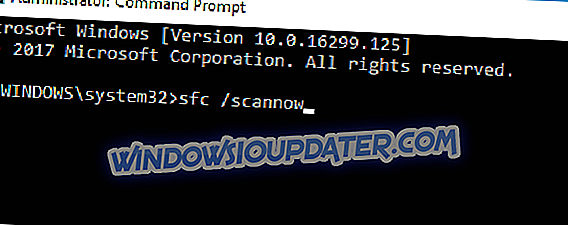
- Када се поступак заврши, покушајте поново Ажурирање.
Ако СФЦ скенирање није решило проблем, или ако уопште не можете да покренете СФЦ скенирање, можда желите да покушате да користите ДИСМ. Да бисте користили ДИСМ, само требате слиједити ове једноставне кораке:
- Кликните десним тастером миша на Старт и покрените Цомманд Промпт (Админ).
- У командној линији откуцајте следеће:
- ДИСМ / Онлине / Чишћење слика / РестореХеалтх
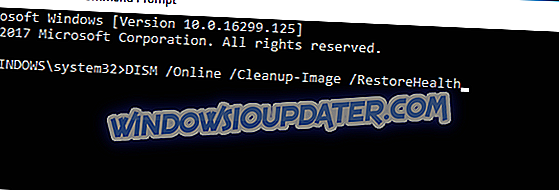
- ДИСМ / Онлине / Чишћење слика / РестореХеалтх
- Алтернативна команда коју можете да користите са Виндовс 10 ИСО је следећа:
- Дискусије / Онлине / Цлеануп-Имаге / РестореХеалтх /соурце:ВИМ:Кс:Соурцес: \ т
- Не заборавите да замените 'Кс' одговарајућом словом погона на који је монтиран ваш Виндовс 10 ИСО.
Процес може бити дуготрајан, стога пазите да се не мешате док се то не уради.
Када се ДИСМ скенирање заврши, проверите да ли је проблем још увек присутан. Ако је проблем и даље присутан, поновите СФЦ скенирање и проверите да ли је то решило проблем.
Решење 3 - Покрените алатку за решавање проблема са услугом Виндовс Упдате
Понекад се може појавити мањи проблем и онемогућити вам преузимање најновијих ажурирања. Ако имате грешку ажурирања 0к80080005, можда ћете моћи да решите проблем помоћу алата за решавање проблема са услугом Виндовс Упдате. Виндовс се испоручује са широким опсегом алатки за решавање проблема и можете их користити да бисте решили многе уобичајене проблеме.
Да бисте користили алатку за решавање проблема са услугом Виндовс Упдате, само урадите следеће:
- Притисните тастер Виндовс + И да бисте отворили апликацију Подешавања .
- Идите на одељак Упдате & Сецурити .
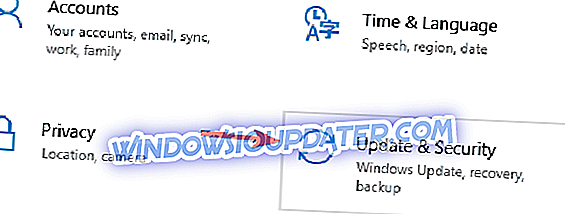
- Сада изаберите Троублесхоот из менија на левој страни. У десном окну изаберите ставку Виндовс Упдате . Сада кликните Покрени алат за решавање проблема .
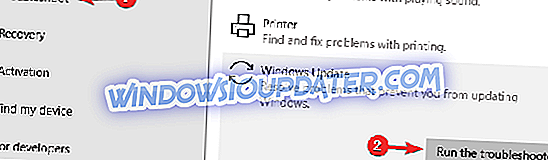
- Пратите упутства на екрану да бисте довршили решавање проблема.
Када се решавање проблема заврши, проверите да ли је проблем решен.
Решење 4 - Враћање Виндовс Упдате компоненти
Према мишљењу корисника, понекад грешка 0к80080005 може настати због проблема са компонентама Виндовс Упдате. Да бисте то поправили, морате ручно да ресетујете потребне компоненте. Ово није тако тешко као што мислите, а то можете урадити слиједећи ове кораке:
- Покрените Цомманд Промпт као администратор.
- Сада покрените следеће команде:
- нет стоп вуаусерв
- нет стоп цриптСвц
- нет стоп битс
- нет стоп мсисервер
- рен Ц: Виндовс СофтвареДистрибутион СофтвареДистрибутион.олд
- рен Ц: Виндовс Систем32 цатроот2 цатроот2.олд
- нет старт вуаусерв
- нет старт цриптСвц
- почетни битови мреже
- нет старт мсисервер
- паусе
Након покретања ових команди све потребне компоненте ће се поново покренути и моћи ћете поново да преузимате ажурирања. Ако не желите да све ове команде покренете ручно, увек можете да креирате скрипту за враћање на Виндовс Упдате и да је аутоматски користите за ресетовање неопходних компоненти.
Решење 5 - Преузми власништво над директоријумом Систем Волуме Информатион
Многи корисници су пријавили грешку 0к80080005 док је Виндовс покушавао да приступи директоријуму информација о системском волумену. Изгледа да Виндовс не може приступити овом директоријуму из неког разлога, али то можете поправити промјеном системских дозвола. Да бисте то урадили, следите ове једноставне кораке:
- Покрените Цомманд Промпт као администратор.
- Сада покрените цмд.еке / ц такеовн / ф “Ц: Информације о количини система *” / Р / ДИ && ицацлс “Ц: Информације о количини система *” / грант: Р СИСТЕМ: Ф / Т / Ц / Л

Након покретања ове наредбе, имат ћете потпуни приступ директорију информација о системском волумену и проблем са Виндовс Упдате ће бити ријешен.
6. рјешење - Измијените свој регистар
Према мишљењу корисника, понекад се може појавити грешка у ажурирању 0к80080005 због проблема са вашим регистром. Да бисте решили проблем, морате да креирате једну вредност у вашем регистру. То можете урадити следећи ове кораке:
- Притисните тастер Виндовс + Р и унесите регедит . Сада притисните Ентер или кликните ОК .
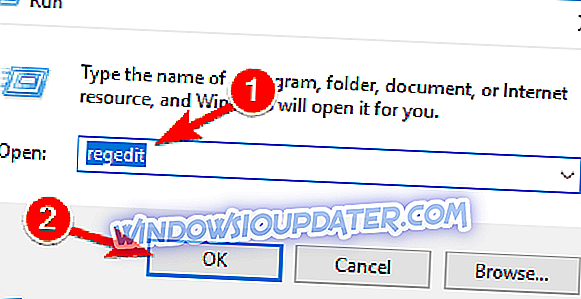
- У левом окну идите на ХКЕИ_ЛОЦАЛ_МАЦХИНЕ СИСТЕМ ЦуррентЦонтролСет Цонтрол . У десном окну кликните десним тастером миша на празан простор и изаберите Нова> ДВОРД (32-битна) вредност . Подесите име ДВОРД-а на РегистриСизеЛимит .
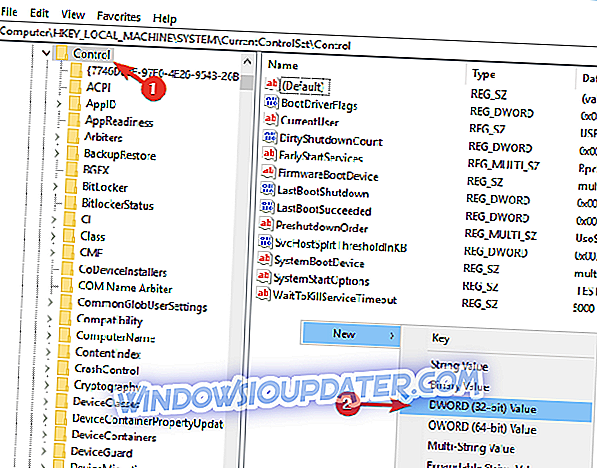
- Двапут кликните на ново креирани РегистриСизеЛимит ДВОРД и поставите његову вредност на 4294967295,
Након што сачувате промене, проверите да ли је проблем још увек присутан.
Решење 7 - Онемогућите услугу Виндовс Упдате
Према мишљењу корисника, понекад можете поправити грешку ажурирања 0к80080005 једноставним искључивањем услуге Виндовс Упдате. То можете урадити следећи ове кораке:
- Притисните Виндовс Кеи + Р и уђите у сервицес.мсц . Притисните Ентер или кликните ОК .
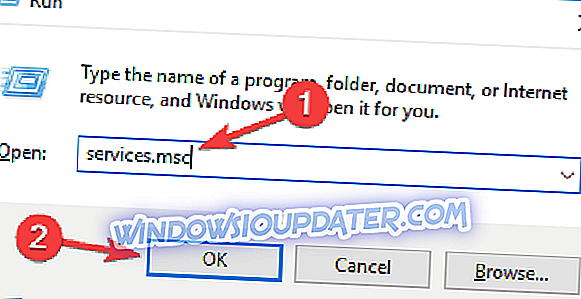
- Када се отвори прозор Услуге, пронађите услугу Виндовс Упдате и двапут кликните на њу да бисте отворили његове особине.
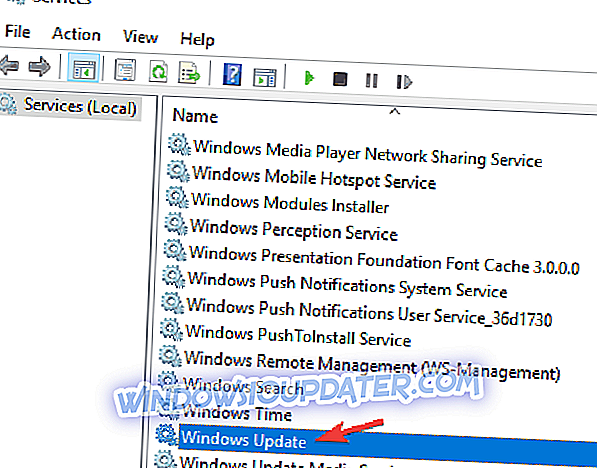
- Сада подесите Стартуп типе на Дисаблед и кликните Аппли и ОК да сачувате промене.
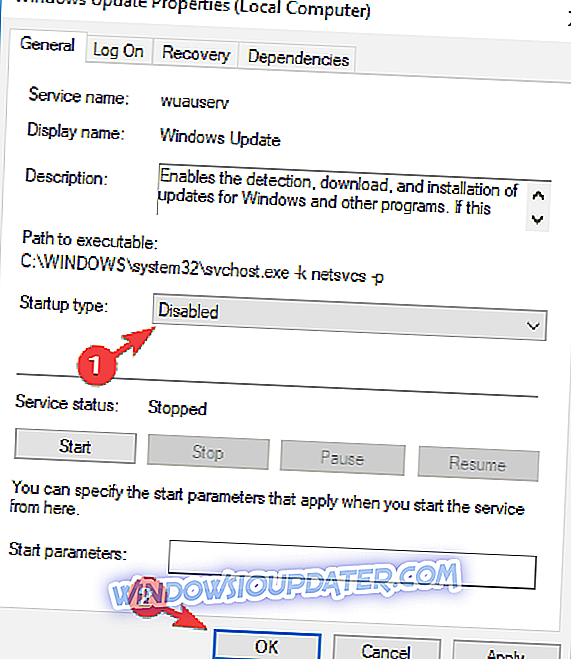
- Поново покрените рачунар.
- Када се рачунар поново покрене, вратите се у прозор Сервицес (Услуге), отворите Виндовс Упдате (Својства услуге Виндовс Упдате), поставите Стартуп Типе (Тип покретања) на Аутоматиц (Аутоматски) и покрените сервис.
Након тога, проблем са услугом Виндовс Упдате би требало да буде потпуно решен.
Решење 8 - Надоградња помоћу алата за креирање медија
Поред чисте поновне инсталације оперативног система, алат за креирање медија може се користити и за ажурирања. Иако вам саветујемо да извршите чисту инсталацију да бисте поправили проблеме са ажурирањем, на овај начин можете сачувати датотеке, апликације и поставке. Следите доленаведена упутства да бисте ажурирали Виндовс 10 помоћу алатке за креирање медија, алата који је боље прилагођен великим ажурирањима као што је Редстоне или Цреаторс Упдате.
- Преузмите алатку за креирање медија овде.
- Направите мало простора на системској партицији.
- Покрените алатку и сада изаберите Надогради овај рачунар .
- Када се Виндовс 10 преузме, прихватите уговор о лиценци.
- Сачекајте док ажурирање преузме потребне датотеке.
- Сада одаберите Преузми и инсталирај ажурирања (препоручено) . Кликните на Нект да бисте наставили.
- Сачекајте док се ажурирања преузму. Ово може потрајати, тако да ћете морати бити стрпљиви.
- Пратите упутства док не дођете до екрана Реади то инсталл . Кликните на дугме Промени шта задржати и изаберите опцију Задржи личне датотеке и апликације . Сада кликните на Нект .
- Инсталација ће се сада покренути. Пратите упутства на екрану да бисте је довршили.
Када се процес инсталације заврши, инсталират ће се најновија верзија Виндовса и проблем ће бити ријешен.
Ако имате алтернативна решења или питања у вези са представљеним, слободно нам то реците у одељку за коментаре!